WhatsApp adalah salah satu aplikasi pesan instan yang paling banyak digunakan di seluruh dunia. Selain bisa mengirim teks, WhatsApp juga memudahkan kita untuk berbagi foto, video, dokumen, dan masih banyak lagi. Meski fitur ini bermanfaat, kadang foto dan video yang dikirim oleh orang lain langsung tersimpan di galeri HP kita, sehingga memenuhi ruang penyimpanan.
Jika kamu termasuk yang merasa terganggu dengan foto atau video yang otomatis masuk ke galeri, tenang saj, karena ada cara untuk menghentikan ini. Yuk, ikuti tips di bawah ini agar media dari WhatsApp nggak langsung memenuhi galeri HP kamu!
Cara Foto dan Video WhatsApp Tidak Masuk Otomatis ke Galeri
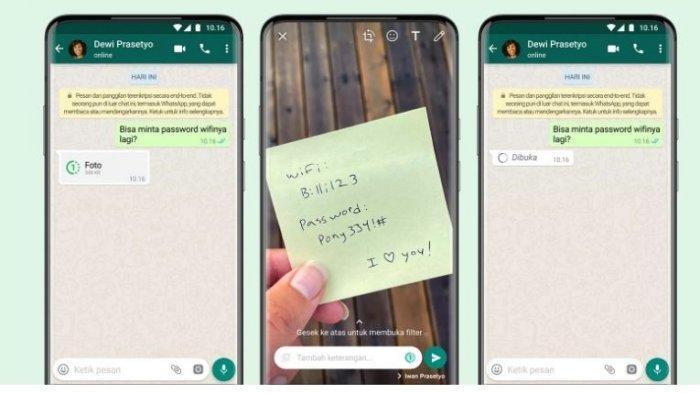
WhatsApp sendiri sudah meyediakan fitur pengaturan agar media yang dikirim atau diterima tidak tersimpan secara otomatis di Penyimpanan HP. Selain itu ada juga cara lain yang bisa kamu lakukan, berikut berbagai caranya:
1. Nonaktifkan Penyimpanan Otomatis di WhatsApp
Cara pertama yang bisa kamu lakukan adalah mengatur aplikasi WhatsApp agar nggak menyimpan foto dan video otomatis. Berikut langkah-langkahnya:
- Buka aplikasi WhatsApp di HP kamu.
- Klik ikon tiga titik di pojok kanan atas, lalu pilih Setelan atau Settings.
- Masuk ke Penyimpanan dan Data atau Storage and Data.
- Pilih opsi Unduh Otomatis Media atau Media Auto-Download.
- Di sini, kamu bisa melihat tiga pilihan: Saat Menggunakan Data Seluler, Saat Terhubung ke Wi-Fi, dan Saat Roaming. Buka masing-masing opsi dan hapus centang di semua pilihan (Foto, Audio, Video, dan Dokumen).
Dengan mengubah pengaturan ini, WhatsApp nggak akan otomatis mengunduh media, baik saat kamu menggunakan data seluler, Wi-Fi, ataupun saat roaming.
2. Menyembunyikan Foto dan Video WhatsApp dari Galeri
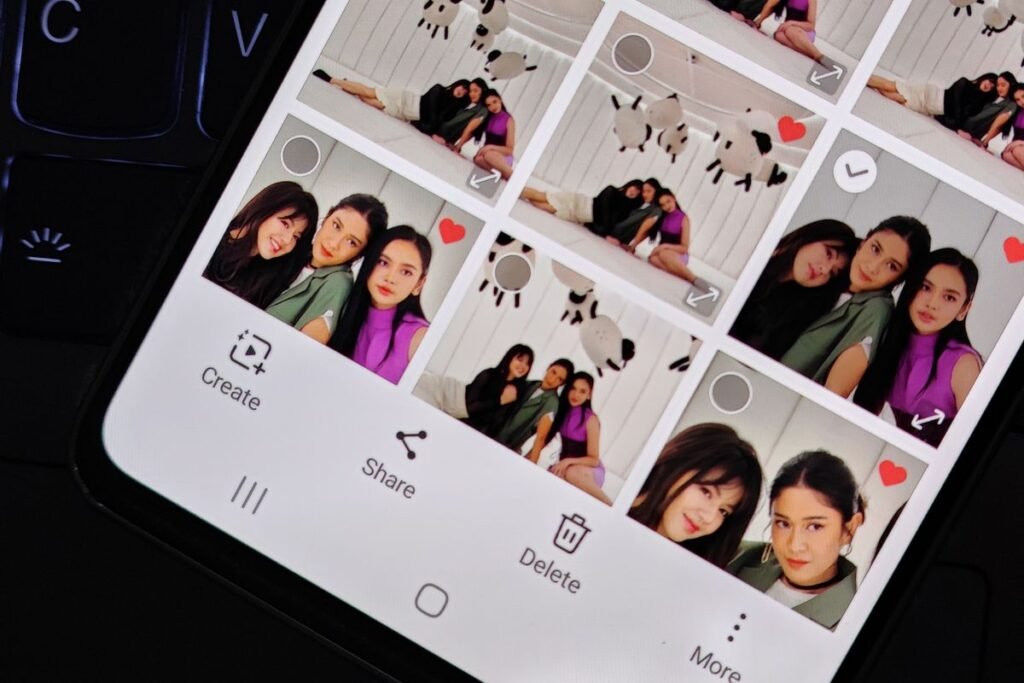
Jika kamu masih ingin media terunduh, tapi nggak ingin terlihat di galeri, cara ini bisa jadi solusi. Langkah-langkahnya pun cukup mudah:
- Buka aplikasi File Manager atau Manajer File di HP kamu.
- Masuk ke folder WhatsApp > Media > WhatsApp Images atau WhatsApp Videos.
- Di dalam folder ini, buat file baru dengan nama .nomedia (dengan titik di depan nama file).
File ini akan mencegah media di folder tersebut muncul di galeri. Kalau sewaktu-waktu kamu ingin menampilkannya kembali, cukup hapus file .nomedia tadi dari folder.
3. Menggunakan Fitur di Aplikasi Galeri HP
Beberapa aplikasi galeri, terutama di HP Android, punya fitur bawaan untuk menyembunyikan folder tertentu agar nggak muncul di galeri. Misalnya:
- Buka aplikasi Galeri di HP kamu.
- Cari folder WhatsApp Images atau WhatsApp Videos.
- Pilih Sembunyikan Folder atau Hide Folder (biasanya opsi ini ada di pengaturan folder).
Dengan menyembunyikan folder WhatsApp dari galeri, kamu tetap bisa menerima media tanpa mengganggu tampilan galeri utama.
4. Sesuaikan Pengaturan Privasi di WhatsApp
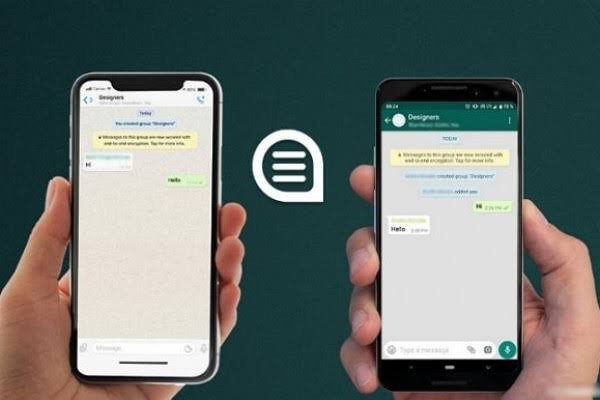
Di WhatsApp, kamu juga bisa memilih untuk menyimpan media hanya dari kontak tertentu. Hal ini berguna jika kamu hanya ingin menerima media dari kontak yang memang kamu percaya, bukan dari semua orang.
- Buka obrolan dari kontak yang ingin kamu atur.
- Klik nama kontak di bagian atas layar.
- Pilih Visibilitas Media atau Media Visibility.
- Ubah ke Tidak untuk menyembunyikan media dari kontak ini.
Pengaturan ini memungkinkan kamu untuk mengontrol kontak mana yang bisa mengirim media tanpa langsung tersimpan di galeri.
5. Gunakan WhatsApp versi Web atau Desktop
Jika kamu sering menggunakan WhatsApp di komputer, kamu bisa menerima dan melihat media di WhatsApp Web atau Desktop tanpa perlu menyimpannya di HP. Cara ini membantu mengurangi jumlah file yang menumpuk di galeri HP.
- Buka WhatsApp Web atau WhatsApp Desktop.
- Scan QR Code untuk menghubungkan akun kamu.
- Kamu bisa mengunduh foto dan video di komputer saat diperlukan tanpa harus menyimpan semuanya di galeri HP.
Baca Juga: Cara Melihat WhatsApp Disadap Yang Perlu Kamu Ketahui
Foto dan video yang otomatis masuk galeri HP dari WhatsApp memang bisa mengganggu, terutama jika kamu aktif di banyak grup atau sering menerima media dari berbagai kontak. Namun, dengan mengikuti tips di atas, kamu bisa mengendalikan apa yang tersimpan di galeri tanpa harus mematikan fungsi berbagi media sepenuhnya. Semoga tips ini membantu kamu untuk menjaga galeri tetap rapi dan penyimpanan HP tidak cepat penuh!
